Jupyter в Visual Studio Code — июньский релиз
- пятница, 18 июня 2021 г. в 00:49:31
Мы рады сообщить, что стал доступен июньский релиз расширения Jupyter для Visual Studio Code. Если вы работаете с Python, мы рекомендуем загрузить расширение Python из Marketplace или установить его прямо из галереи расширений в Visual Studio Code. Если у вас уже установлено расширение Python, вы также можете получить последнее обновление, перезапустив Visual Studio Code. Узнайте больше о поддержке Python в Visual Studio Code в документации.
В этом релизе основное внимание уделялось:
Усилению мер безопасности
Дополнительным настройкам макета Native Notebook
Улучшению средств Data Viewer и Variable Explorer
Если вам интересно, вы можете изучить полный список улучшений в нашем журнале изменений.
Подробнее о самых интересных новинках под катом.
Команда Visual Studio Code серьезно относится к безопасности. Функция Workspace Trust позволяет определить, каким папкам и содержимому проекта вы доверяете, а какие остаются в ограниченном режиме.
Что это значит для notebooks?
При открытии папки в VS Code вас спросят, доверяете ли вы авторам и содержимому папок.

Если вы доверяете папке, любые notebooks и их выходные данные будут отображаться и смогут запускать код. Если вы не доверяете папке с notebooks в них, вы будете в ограниченном режиме. Если вы хотите сменить режим с ограничениями на доверенный, щелкните шестеренку в левом нижнем углу и выберите «Управление доверием рабочей области».

** Примечание. Важно понимать, что notebooks могут содержать вредоносный код, встроенный в их выходные данные, и могут работать без выполнения вами ячеек. VS Code будет подавлять выходные данные до тех пор, пока вы явно не доверяете записной книжке. Важно определить, доверяете ли вы notebooks, загруженным из внешних источников.
Дополнительные сведения и сведения о доверии рабочей области см. в разделе Visual Studio Code - доверие рабочей области.
Средство просмотра данных теперь имеет улучшенные возможности для фильтрации строковых значений с добавленной поддержкой символа подстановки *. В приведенном ниже примере столбец, по которому выполняется фильтрация, содержит записи «мужской» и «женский». Поиск значений «мужской» теперь будет возвращать только точные совпадения. Чтобы найти все значения, оканчивающиеся на «мужской», просто введите «* мужской» в поле фильтра. Подстановочный знак * соответствует любому количеству символов и может использоваться в любом месте строки.
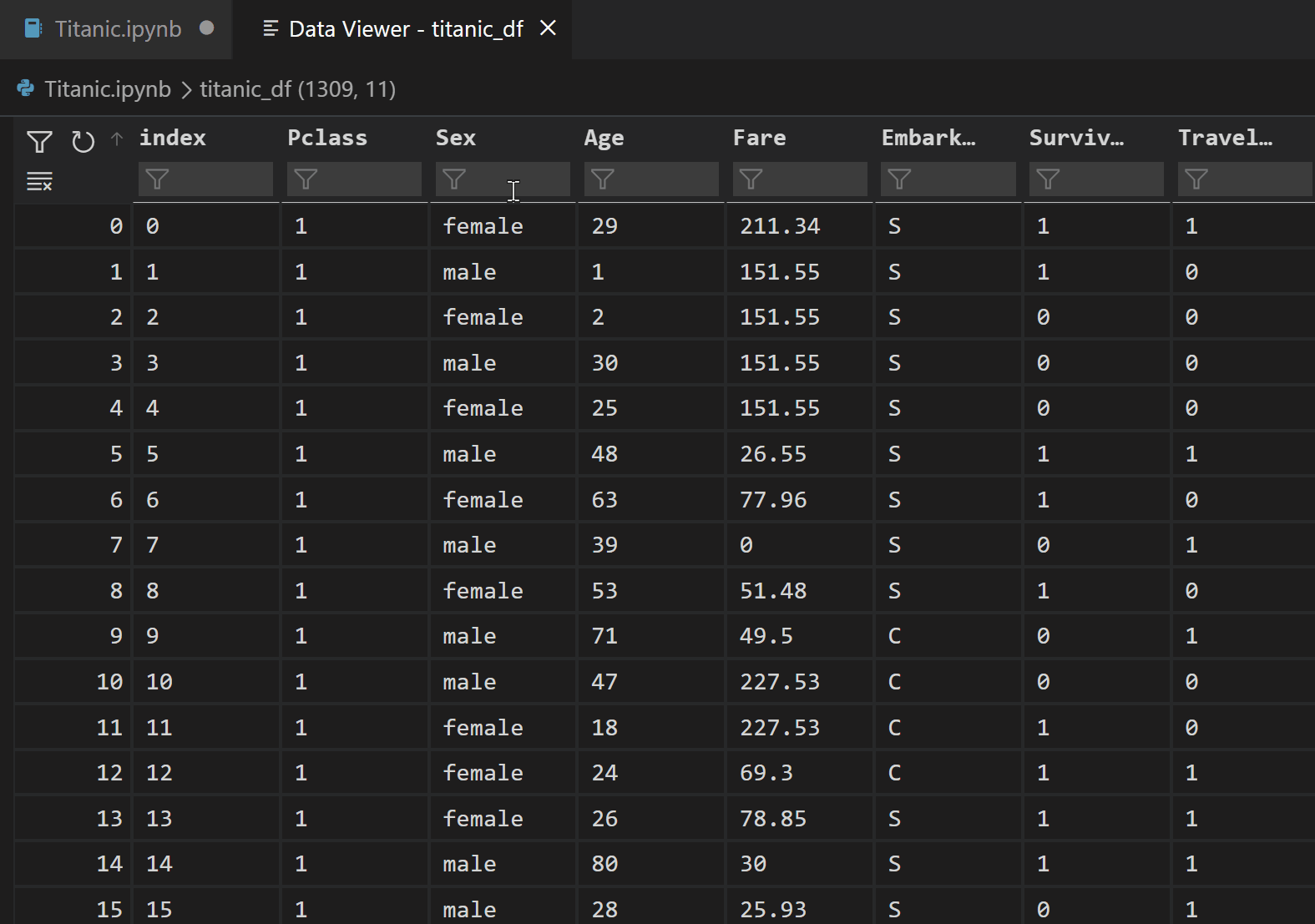
По многочисленным просьбам переменные в вашем notebook теперь можно сортировать. Щелкните заголовок «Имя» или «Тип» в проводнике переменных для сортировки. Направление стрелки в заголовке будет указывать, по какому заголовку сортируются переменные и в каком порядке выполняется сортировка: в алфавитном или обратном алфавитном порядке.
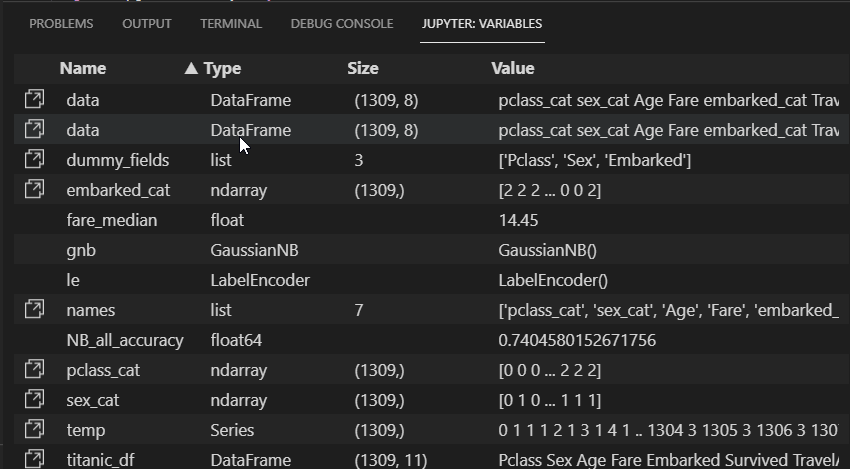
Чтобы опробовать нативные notebooks сегодня, загрузите VS Code Insiders и расширение Jupyter. Расширение Python настоятельно рекомендуется для работы с записными книжками Python.

Панель инструментов notebook теперь находится в верхнем левом углу со всеми вашими любимыми действиями и функциями, связанными с notebook
Средство выбора ядра переместилось обратно в верхний правый угол, что упрощает переключение между средами
Индикатор ячейки выделился жирным шрифтом. Вы можете найти этот индикатор более полезным, чтобы определить, где вы находитесь в записной книжке, особенно при работе с длинными ячейками и выводами.
Хотя приведенные выше основные моменты показывают, что уже работает в notebooks из коробки, вы всегда можете настроить все по своему вкусу. Мы добавили ряд настроек, чтобы по-настоящему сделать ваш notebook идеальным. Чтобы изучить настройки макета notebook, щелкните значок «Дополнительные действия» в конце панели инструментов и выберите «Настроить макет notebook».
Вы попадете на страницу настроек со всеми настройками макета, относящимися к notebook, где вы сможете создать идеальный макет, который вам больше нравится.
Полный список настроек компоновки notebook:
notebook.insertToolbarLocation
notebook.consolidatedRunButton
notebook.cellFocusIndicator
notebook.cellToolbarVisibility
notebook.compactView
notebook.consolidatedOutputButton
notebook.dragAndDropEnabled
notebook.globalToolbar
notebook.showCellStatusBar
notebook.showFoldingControls
notebook.editorOptionsCustomizations
Мы также добавили небольшие улучшения и исправили проблемы, запрошенные пользователями, которые должны улучшить ваш опыт работы с notebooks в Visual Studio Code. Некоторые заметные изменения включают:
Ограничение количества языков, отображаемых в средстве выбора языка ячейки, языками, поддерживаемыми ядром
Добавление ABCMeta и ввод в список исключений проводника переменных
Настройка размера и вида переменных в соответствии с VS Code
Скрытие ядер, принадлежащих удаленным средам Python, из средства выбора ядра
Загрузите расширение Python и расширение Jupyter для Visual Studio Code сейчас, чтобы опробовать вышеуказанные улучшения. Если у вас возникнут какие-либо проблемы или у вас есть предложения, сообщите о проблеме на странице Jupyter VS Code GitHub.